Dopo aver scritto il mio articolo su come modellare il desktop Plasma in modo che assomigli a Unity, ho ricevuto molte e-mail dai lettori, incluso l'autore di Latte Dock, che offrivano vari suggerimenti e suggerimenti su come migliorare il mio lavoro. Ciò includeva modifiche alla configurazione del mio pannello e dock, l'uso di altri widget che non richiedono la compilazione, altre idee e così via.
Ebbene, dato che cerchiamo la perfezione, una vera forma d'arte, è naturale che io scriva un seguito. Questa non è una raccolta completa di tutti i suggerimenti e i trucchi che ho ricevuto, solo una selezione di quelli che avevano più senso per me. Ovviamente, dovevo assicurarmi che tutto funzionasse davvero, e alcune cose sono tutt'altro che banali, da qui questo articolo. Cominciamo.
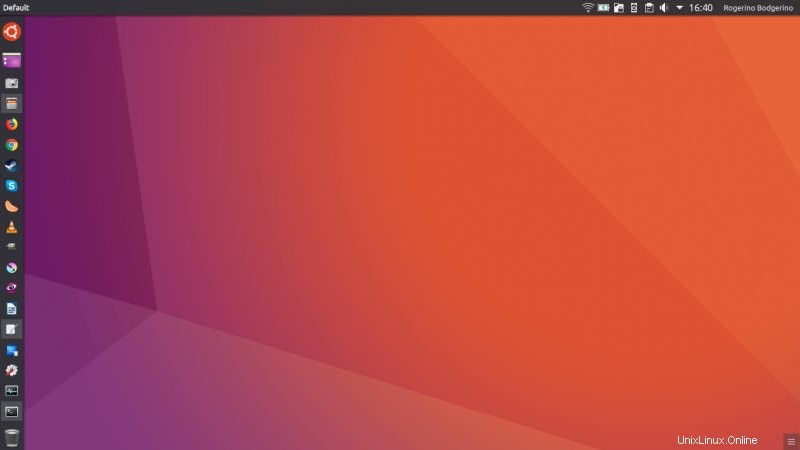
Controllo finestra attivo
Un'implementazione alternativa dei pulsanti e del titolo della finestra che ho usato è offerta dal widget Active Window Control, disponibile tramite Discover. Questo può essere installato senza la compilazione manuale che ho dovuto fare con l'applet Window Buttons nel mio precedente tentativo. Il rovescio della medaglia è che questa applet ha circa due anni e da allora non sono stati apportati aggiornamenti importanti.
Configurazione
Una volta installato il widget, l'ho aggiunto al pannello superiore e ho iniziato a modificare. C'è molto che puoi fare con Active Window Control. All'inizio può creare un po' di confusione, quindi potresti dover seguire il percorso di tentativi ed errori finché non trovi il layout più adatto per il tuo desktop.
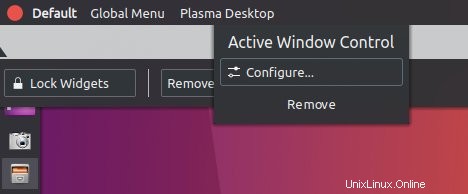
Non avevo bisogno di investire troppo tempo per capire l'aspetto e il comportamento (nota l'ortografia), ma per alcuni mi sono concentrato sul comportamento dei pulsanti. Per impostazione predefinita, i pulsanti Riduci a icona e Ingrandisci non vengono visualizzati e i pulsanti vengono visualizzati in modo permanente, quindi è necessario selezionare la casella giusta per visualizzarli solo quando una finestra dell'applicazione è ingrandita (per simulare il comportamento di Unity). Puoi anche modificare l'ordine dei pulsanti, di nuovo, in modo che assomigli agli altri desktop. Tuttavia, non sono riuscito a trovare un modo per cambiare il tema. Se lo capisco, puoi caricare manualmente un tema da un file, ma non puoi semplicemente usare ciò che è già installato e disponibile sul sistema.
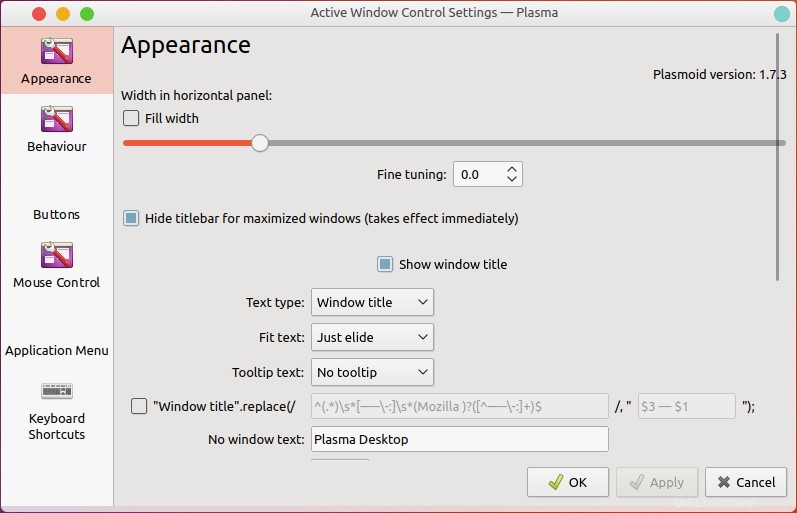
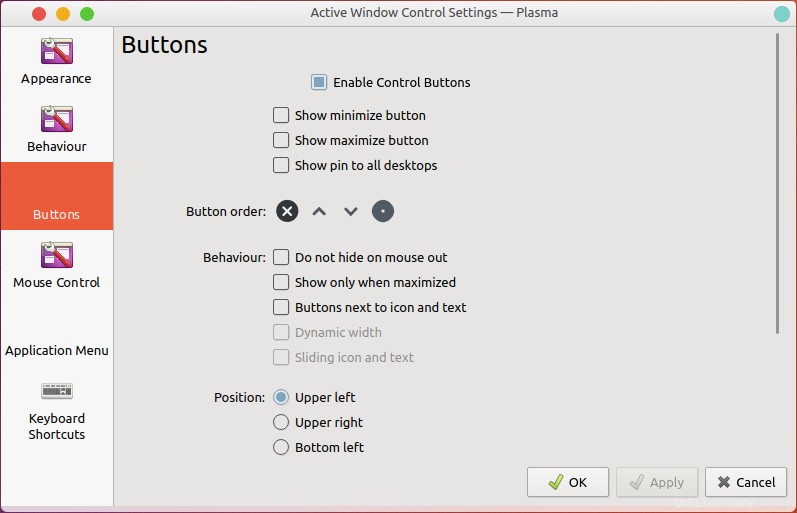
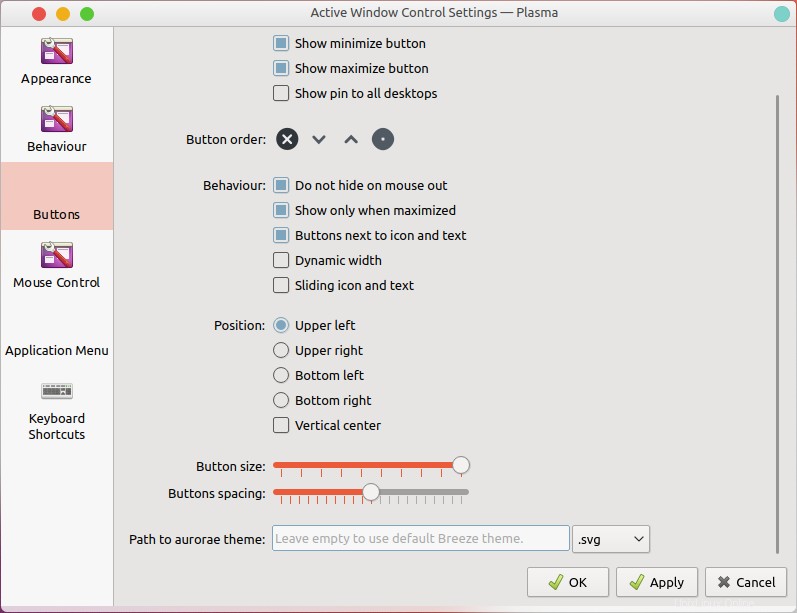
Quindi hai il controllo del mouse e il menu dell'applicazione. Molte opzioni, molte letture.

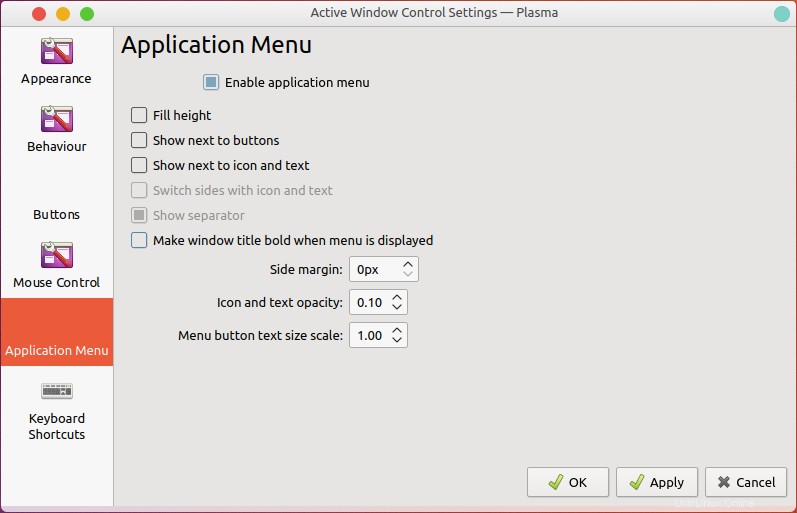
Il risultato finale non è stato perfetto. Avevo i pulsanti, ma non utilizzavano il tema desiderato, quindi si sentivano fuori posto. Per impostazione predefinita, anche i pulsanti sono stati resi molto piccoli e ho dovuto massimizzarne le dimensioni per farli sembrare come mi serviva. Inoltre, non sono riuscito a trovare un modo per aumentare la distanza dall'icona dell'applicazione + titolo. Potrei aver perso l'opzione nel ricco menu di configurazione, ma al primo tentativo è stato molto più facile ottenere lo stesso risultato con gli altri widget.
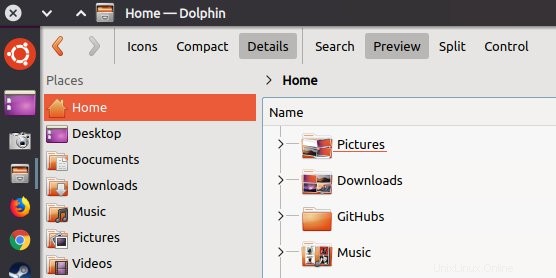
Modifiche a Latte Dock
Qui, sia l'autore che diversi lettori mi hanno informato che è possibile utilizzare lo scorrimento delle icone con Latte Dock, proprio come in Unity. Questo è accessibile in Attività e in realtà è necessario abilitare la funzionalità Scorrimento. Potresti pensare che funzioni, perché dice Automatico:Abilitato, ma poiché l'interruttore non è attivato, la sezione non è effettivamente attiva. Piuttosto controintuitivo in questo senso. Alla fine, ha funzionato perfettamente, l'animazione di scorrimento è veloce quasi senza ritardi e hai anche il menu dell'applicazione e l'icona mostra sul desktop fissati in modo permanente, il che è abbastanza utile.
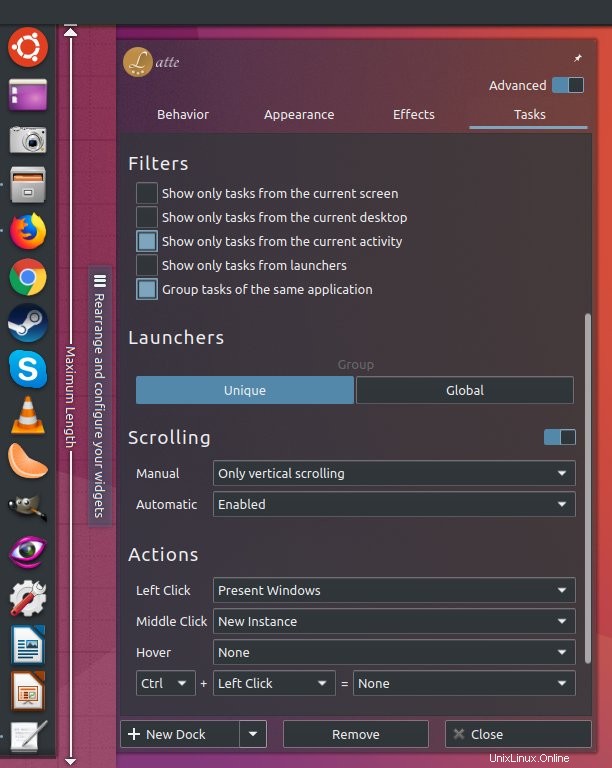
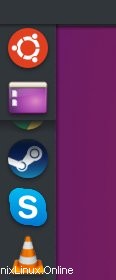
Il prossimo ritocco:gli indicatori. È possibile utilizzare alcuni degli indicatori dell'applicazione esistenti o scaricarne di aggiuntivi. Non male, ma il fatto che Latte Dock utilizzi la propria configurazione, che è significativamente diversa da come lo fa Plasma Native, complica le cose. Non è facile scoprire le tonnellate di fantastiche opzioni disponibili, soprattutto perché hai impostazioni separate per il comportamento del dock globale e layout diversi.
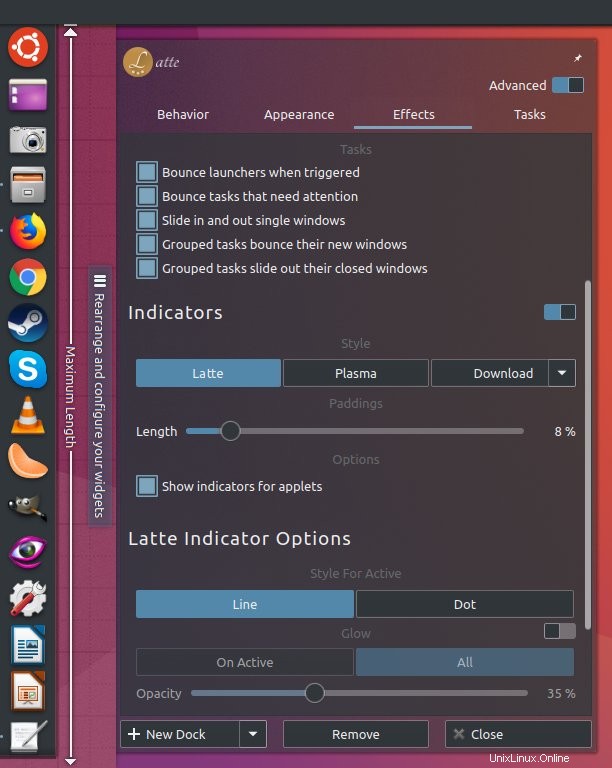 s
s
I problemi permangono...
C'erano ancora problemi che non sono stato in grado di risolvere. Ad esempio, il dock non si allungherebbe completamente in verticale. Per qualche strana ragione, anche al 100% di altezza, c'era ancora uno spazio di 10px nella parte inferiore - e l'altezza è specificata come percentuale e non come pixel, il che non è molto preciso. Allo stesso modo, non sono riuscito a trovare un modo per aumentare la spaziatura dell'icona del menu dell'applicazione dal pannello superiore. Ho trovato il widget distanziatore Latte tramite Discover, l'ho installato e poi ho provato ad aggiungerne uno, ma semplicemente non ha funzionato.
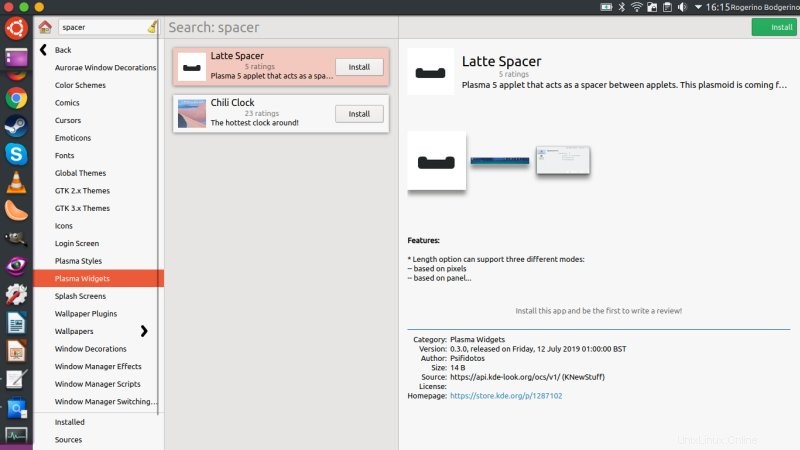
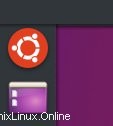

Ho quindi provato ad apportare modifiche direttamente tramite i file di configurazione. Ho aperto il file ~/.config/lattedockrc e ho iniziato a giocherellare con impostazioni diverse. Sono stato in grado di apportare modifiche, al meglio della mia comprensione di queste varie opzioni, e ho potuto vederne l'effetto. Ma niente di quello che ho fatto ha aiutato a cambiare l'altezza o il margine/padding.
[FileDialogSize]
Altezza 768=480
Larghezza 1366=949
...
[UniversalSettings]
badges3DStyle=false
canDisableBorders=false
currentLayout=Unità
downloadWindowSize=800.550
lastNonAssignedLayout=Unità
Ho quindi cercato anche in un file di configurazione separato, latte/Unity.layout.latte, e tuttavia non ho trovato nulla che potesse aiutare. Quindi, anche se ho fatto progressi ragionevoli, alla fine sono tornato alla configurazione del mio pannello solo fino a quando non riesco ad avere Latte Dock in perfetto ordine.
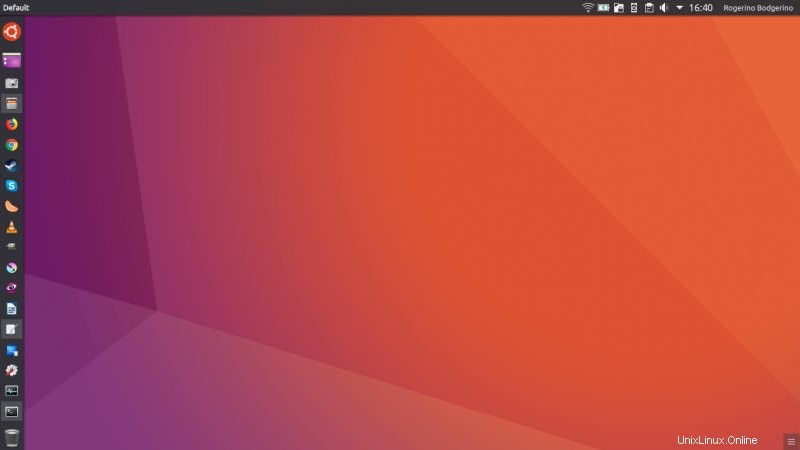
Conclusione
Vorrei ringraziare tutti per il loro aiuto - molto accurato e stiamo facendo progressi. I pulsanti della finestra attiva sono un suggerimento ragionevole per coloro che non desiderano compilare nulla. Tuttavia, non si integrano perfettamente nel desktop come vorrei e la configurazione è un po' rigida qua e là. Con Latte Dock, questo quarto tentativo mi ha avvicinato sempre di più all'aspetto e alla sensazione di Unity che desidero, ma ci sono alcuni fastidi ostinati sul banco degli imputati che semplicemente non riesco a risolvere. Dimensioni verticali e spaziatura, solo per citarne due.
Comunque, progresso! Roba buona. In particolare, penso che Latte Dock abbia un potenziale immenso, forse non solo in Plasma ma in generale, e se ci fosse un pacchetto super magico che contiene tutti i pezzi, sarebbe un fantastico dimostratore. Tutto:pulsanti, titolo, menu globale, dock, l'intero shebang. Bene, questo ci porta alla fine di questo piccolo pezzo. Come sempre, i tuoi suggerimenti sono i benvenuti. Il viaggio non è ancora finito, quindi spara!